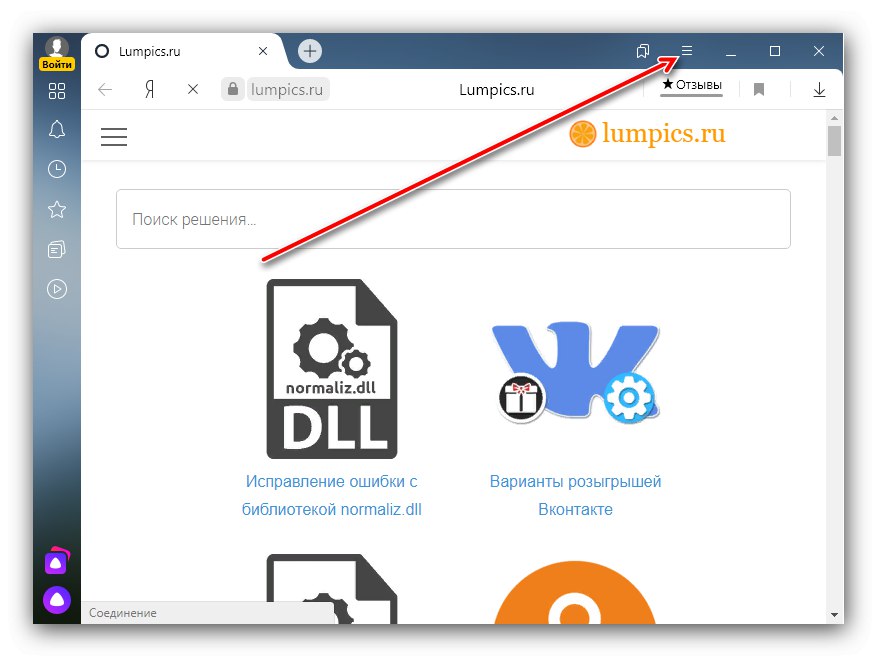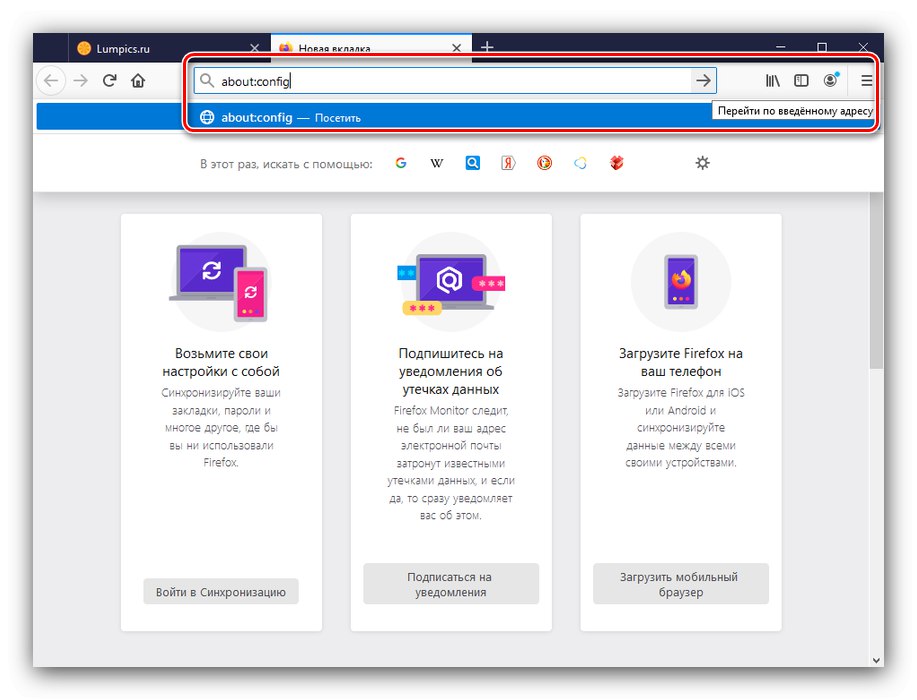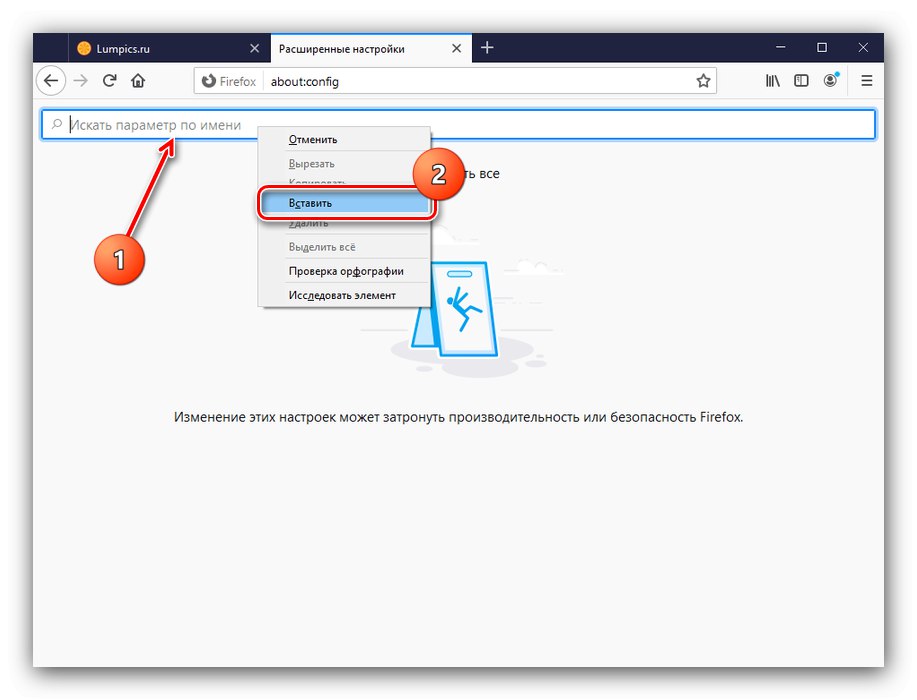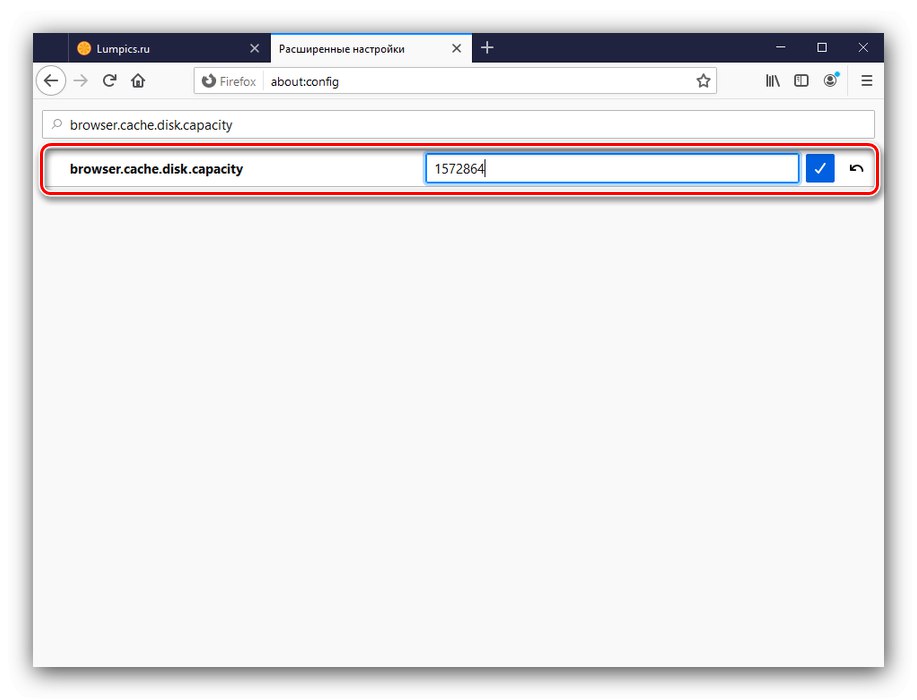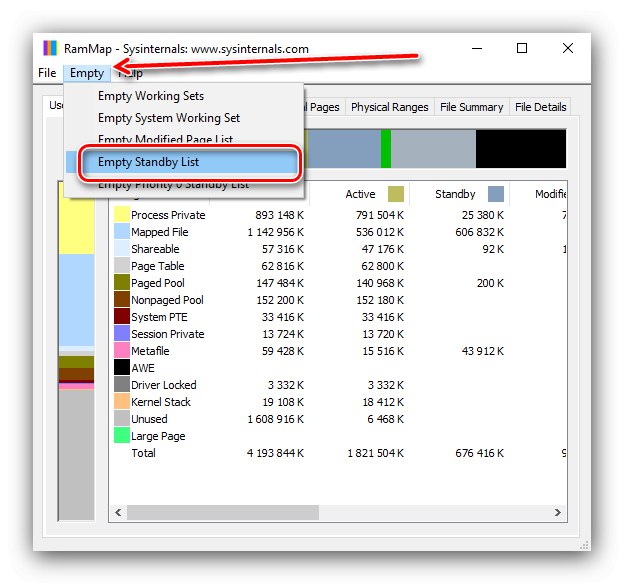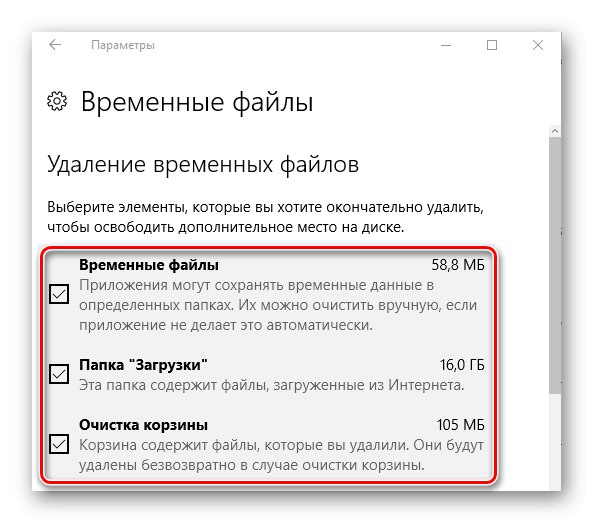في بعض الأحيان ، يواجه المستخدمون ، الذين يشاهدون صفحات الويب من خلال متصفحهم المفضل ، رسالة خطأ: يُعلم البرنامج أنه لا يحتوي على ذاكرة كافية لتحميل الموقع. في الأساس ، المشكلة خاصة بـ متصفح ياندكسومع ذلك فهو موجود أحيانًا في تطبيقات أخرى أيضًا. دعونا نرى سبب حدوث ذلك ، وما هي الحلول الموجودة للمشكلة.
الخيار 1: متصفح Yandex
بالنسبة إلى عارض الويب من شركة تكنولوجيا المعلومات الروسية العملاقة ، تحتاج إلى تنشيط تحسين الصورة. الإجراء كالتالي:
- قم بتشغيل التطبيق ، ثم انقر فوق الزر بثلاثة خطوط.
![افتح الإعدادات لحل مشكلة عدم كفاية الذاكرة في متصفح Yandex]()
في قائمة السياق ، حدد "إعدادات".
- افتح علامة التبويب "النظامية"، قم بالتمرير إلى الكتلة "أداء" وحدد الخيار فيه "تحسين الصور لتقليل استهلاك الذاكرة".
- أعد تشغيل المتصفح.
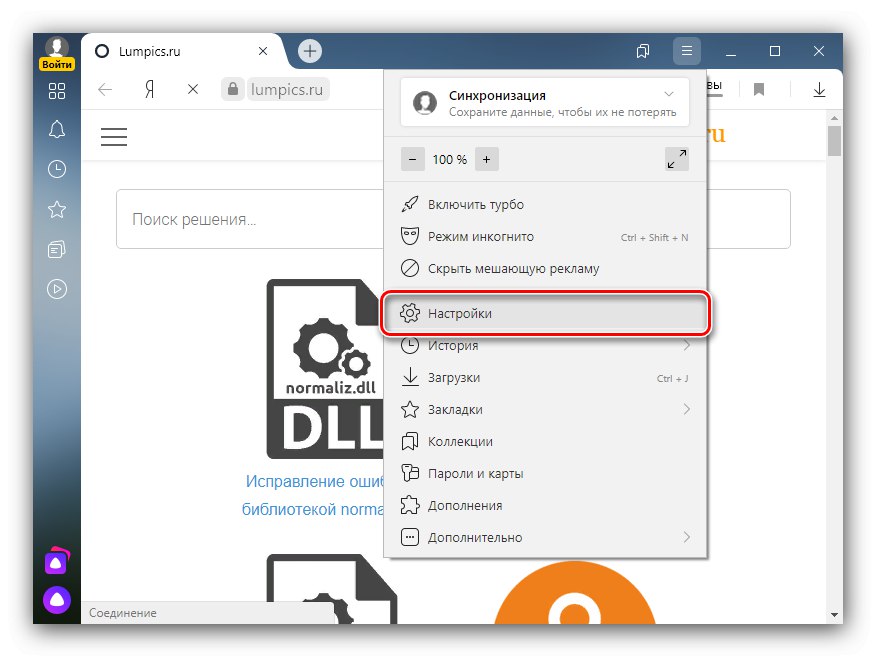

الآن ، عند تحميل المواقع ، ستكون الصور عليها أقل جودة ، لكن البرنامج سيستخدم ذاكرة وصول عشوائي أقل. إذا لم يساعد هذا الإجراء ، فاستخدم الطرق العامة من القسم أدناه.
الخيار 2: الحلول العامة
هناك أيضًا حلول عالمية يمكنك من خلالها حل المشكلة المعنية.
الطريقة الأولى: زيادة ذاكرة التخزين المؤقت للمتصفح
تستخدم جميع برامج تصفح الإنترنت ذاكرة تخزين مؤقت - بيانات مخزنة لتسريع الوصول. قد يظهر الفشل المعني بسبب الحجم الصغير المخصص لهذه البيانات.
اقرأ المزيد: زيادة ذاكرة التخزين المؤقت بتنسيق متصفح Yandex.Browser, جوجل كروم, أوبرا
إذا كنت تستخدم ملفات موزيلا فايرفوكس، فإن الخوارزمية الخاصة بها هي كما يلي:
- إنشاء علامة تبويب جديدة ، في شريط العنوان الذي يكتب
حول: configوانقر على السهم للقفز.![إعدادات الاتصال لحل مشكلة عدم كفاية الذاكرة في Mozilla Firefox]()
في الصفحة التالية ، انقر فوق "خاطر واستمر".
- في الميدان "معلمة البحث بالاسم" الصق الكود التالي وانقر فوق أدخل:
browser.cache.disk.smart_size.enabled![قدم الخيار الأول المتقدم لحل مشكلة انخفاض الذاكرة في Mozilla Firefox]()
انقر نقرًا مزدوجًا فوق المعلمة الظاهرة لتغيير القيمة من "صحيح" على "خاطئة".
- أعد تشغيل Firefox ، ثم كرر الخطوتين 1-2 ، ولكن الآن استخدم أمرًا مختلفًا:
browser.cache.disk.capacityوبالتالي ، سنفتح إعداد حجم ذاكرة التخزين المؤقت ، ويشار إليه بالكيلو بايت.
- انقر مرتين على الخط للتعديل. يوصى بتعيين الحجم من 512 ميجا بايت إلى 1.5 جيجا بايت ، وهو ما يتوافق مع 524288 و 1572864 كيلو بايت على التوالي. إذا كنت بحاجة إلى رقم بينهما ، فاستخدم أي محول وحدات مناسب. أدخل مقدار الذاكرة التي تريدها واستخدم زر علامة الاختيار.
![تغيير حجم ذاكرة التخزين المؤقت لحل مشكلة نفاد الذاكرة في Mozilla Firefox]()
المزيد من التفاصيل: محولات الوحدات عبر الإنترنت
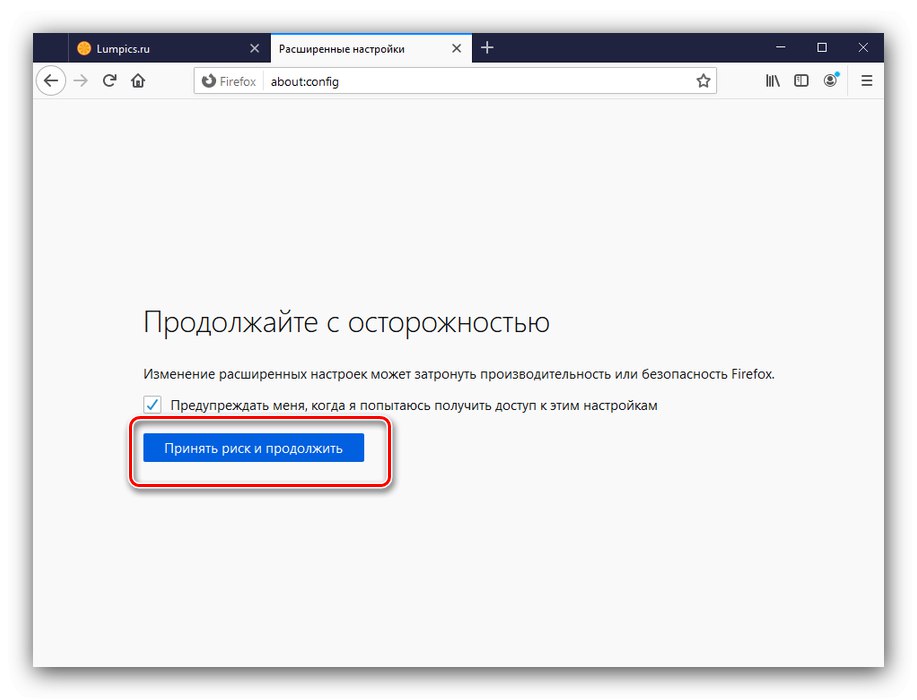
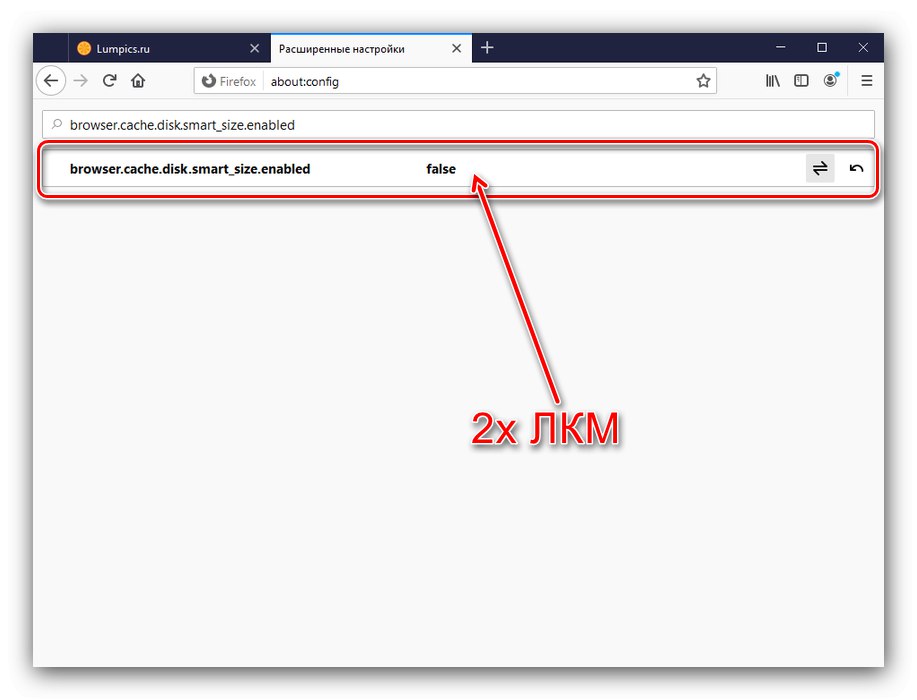
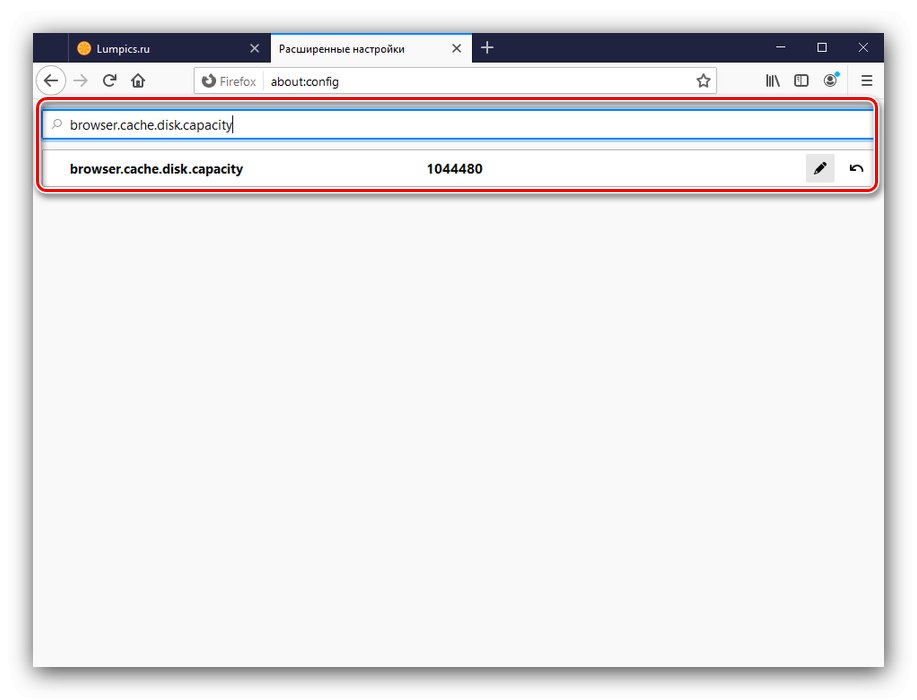
أغلق التطبيق لحفظ الإعدادات.
الطريقة الثانية: مسح ذاكرة التخزين المؤقت
يمكن أن يحدث نقص في ذاكرة الوصول العشوائي أيضًا في حالة وجود قسم فائض للمعلومات المخزنة. عادةً ما تكون متصفحات الويب قادرة على تنظيفها من تلقاء نفسها ، ولكن في بعض الأحيان يلزم تدخل المستخدم.
المزيد من التفاصيل: مسح ذاكرة التخزين المؤقت في متصفح Yandex, جوجل كروم, أوبرا, موزيلا فايرفوكس
الطريقة الثالثة: إعادة تثبيت متصفح الويب الخاص بك
لا يمكن استبعاد حقيقة تلف ملفات المتصفح - فهذا قادر تمامًا على التسبب في ظهور الخطأ المعني. هناك طريقة واحدة فقط لإصلاح هذه المشكلة - إعادة تثبيت كاملة للتطبيق الإشكالي.
اقرأ المزيد: إعادة التثبيت الصحيحة متصفح ياندكس, جوجل كروم, أوبرا
الطريقة الرابعة: زيادة أداء نظام التشغيل
إذا لم تحقق التلاعبات بالمتصفح نفسه التأثير المطلوب ، فإن الأمر يستحق تحسين نظام التشغيل.
- بادئ ذي بدء ، تحقق مما إذا كان ملف ترحيل الصفحات نشطًا وما هو حجمه الحالي. إذا تم تعطيل هذه الميزة ، فمن المستحسن تنشيطها.
اقرأ المزيد: قم بتغيير ملف المبادلة بتنسيق ويندوز 7 و نظام التشغيل Windows 10
- يجدر الانتباه إلى وظيفة التخزين المؤقت لذاكرة الوصول العشوائي - قد تحتاج إلى مسح هذا القسم يدويًا.
![إعادة تعيين ذاكرة الوصول العشوائي المؤقت لإصلاح مشكلة الذاكرة في المتصفحات]()
المزيد من التفاصيل: كيفية مسح ذاكرة التخزين المؤقت RAM
- لتحسين أداء نظام التشغيل ، يوصى أيضًا بإيقاف تشغيل وضع Aero والرسوم المتحركة والعناصر المماثلة الأخرى.
اقرأ المزيد: التحسين ويندوز 7 و نظام التشغيل Windows 10
- يمكن أن تؤدي كمية كبيرة من البيانات المهملة إلى إبطاء النظام ، لذلك نوصي بتنظيف Windows باستخدام برنامج جهة خارجية أو يدويًا.
![تحرير مساحة لحل مشكلات الذاكرة في المستعرضات]()
المزيد من التفاصيل: كيفية تنظيف النوافذ من الملفات غير المرغوب فيها
- يمكنك زيادة أداء Windows عن طريق إعادة ضبطه على إعدادات المصنع - وهو إجراء جذري ولكنه فعال للغاية.
اقرأ المزيد: إعادة تعيين ويندوز 7 و نظام التشغيل Windows 10 لإعدادات المصنع
ستسمح هذه الإجراءات لـ Windows بالعمل بشكل أفضل ، ونتيجة لذلك ، التخلص من الخطأ بسبب عدم كفاية الذاكرة.
الطريقة الخامسة: تحديث مكونات الأجهزة
إذا كان الكمبيوتر المستهدف قديمًا جدًا أو بميزانية محدودة (على سبيل المثال ، مع ذاكرة وصول عشوائي أقل من 4 جيجابايت ، ومعالج بطيء موفر للطاقة و 5400 لفة في الدقيقة HDD) ، يجدر التفكير في ترقية المكونات. الحقيقة هي أن المواقع الحديثة مثقلة بمجموعة متنوعة من التقنيات وتتطلب أداءً ملحوظًا من الكمبيوتر.
أخبرناك كيف يمكنك إزالة الخطأ "لا توجد ذاكرة وصول عشوائي كافية لفتح الصفحة" في المتصفح.